Konfigurere TalentCentral
|
|
|
- Frida Thomassen
- 7 år siden
- Visninger:
Transkript
1 Konfigurere TalentCentral Innhold: Konfigurere TalentCentral Brukerroller Retningslinjer for å organisere TalentCentral-plattformen Opprette og administrere en bruker Opprette en brukergruppe Opprette prosjekttagger Opprette en evalueringsprofil Dashbord Dette dokumentet er laget for å hjelpe deg med å konfigurere administrasjonsinnstillingene på CEB TalentCentral -plattformen. Hvis du vil ha mer opplæringsmateriell, kan du gå til: Hvis du vil ha mer detaljert informasjon og hjelp, kan du gå til:
2 Konfigurere TalentCentral Selskapsadminer og -superbrukere kan stille inn og endre innstillinger på selskapsnivå. En av de første oppgavene en ny selskapsbruker vil utføre er å opprette nye brukere og tilordne dem til en brukergruppe. Tilgang til innstillinger på selskapsnivå - Klikk på Velkommen-knappen øverst til høyre. - Velg deretter Innstillinger fra nedtrekkslisten. Merk. Bare en bruker med selskapsadmin- og - superbrukertilgang vil ha adgang til å endre innstillinger på selskapsnivå. Brukerroller En bruker kan tildeles ulike rettighetsnivåer. De tilgjengelige rollene med tilhørende tilgangsnivåer er: Side 4
3 Retningslinjer for å organisere TalentCentral-plattformen En av de første oppgavene en ny selskapsbruker vil utføre er å opprette nye brukere og knytte dem til en brukergruppe. Nedenfor finner du ulike eksempler på hvordan TalentCentral-plattformen kan organiseres. Globalt/multinasjonalt selskap Eksempel på selskapsstruktur: - Selskapet er globalt,og har virksomheter i flere land/regioner. - Hvert land/region kan ha egne ledere på nasjonalt nivå. CEB anbefaler å konfigurere følgende: - Brukerroller: o Hovedadministratoren/-kontakten gis rollen som selskapssuperbruker. o Utnevn ytterligere en administrator/sekundærkontakt som selskapssuperbruker. o Ledere på nasjonalt nivå utnevnes som selskapsadminer. o Alle andre roller/adgangnivåer skal tildeles av selskapssuperbrukeren eller selskapsadminen. - Brukergrupper: o Det opprettes brukergrupper for hvert land eller region, og hver av dem inneholder den relevante selskapsadminen. o Selskapsadminen kan opprette ytterligere brukergrupper etter behov. Selskap av nasjonal størrelse Eksempel på selskapsstruktur: - Selskapet drivet virksomhet i ett land, og er inndelt i flere regioner/avdelinger. - Det kan være ledere på regionalt nivå for hver region/avdeling. CEB anbefaler å konfigurere følgende: - Brukerroller: o Hovedadministratoren/-kontakten gis rollen som selskapssuperbruker. o Utnevn ytterligere en administrator/sekundærkontakt som selskapssuperbruker. o Ledere på regionalt/avdelingsnivå gis rollen som selskapsadminer. o Alle andre roller/adgangnivåer skal tildeles av selskapssuperbrukeren eller selskapsadminen. Side 5
4 - Brukergrupper: o Brukergrupper opprettes for hver region eller avdeling, hvorav hver av dem inneholder den relevante selskapsadminen. o Selskapsadminen kan opprette ytterligere brukergrupper etter behov. Regionalt/lite selskap Eksempel på selskapsstruktur: - Selskapet er lite eller regionalt basert med én personalavdeling. CEB anbefaler å konfigurere følgende: - Brukerroller: o Hovedadministratoren/-kontakten gis rollen som selskapssuperbruker. o Alle andre roller/adgangnivåer skal tildeles av selskapssuperbrukeren eller selskapsadminen. - Brukergrupper: o Brukergrupper opprettes for hver avdeling eller team. Selskapssuperbrukeren kan opprette ytterligere brukere ved behov. Side 6
5 Opprette og administrere en bruker Opprette en ny bruker Innstillingene på selskapsnivå viser de tilgjengelige alternativene på venstre side. Slik oppretter du en ny bruker: - Velg Brukere fra listen. - Velg deretter Administrer brukere fra nedtrekkslisten. - Her oppretter du nye brukere og administrerer eksisterende brukere. - Velg Ny bruker på høyre side for å begynne å fylle ut informasjonen. - Når du har fylt ut alle feltene klikker du på Opprett. Merk. Før du klikker på Opprett må du sjekke at Send e-postvarsel er valgt. Dette betyr et den nye brukeren vil motta en e-post. Han/hun må registrere seg innen 24 timer. Merk. Når en ny bruker opprettes, må han/hun tilordnes en gruppe. Dette kan v re standardgruppen. Side 7
6 Administrere brukere Du kan også utføre andre handlinger etter at du har opprettet en ny bruker: - Deaktivere vil deaktivere brukerens konto og hindre dem fra å få tilgang til administrasjonsnettstedet. - Redigere vil gjøre det mulig for deg å endre/oppdatere brukerens opplysninger (samt endre brukerroller/-grupper). - Varsling vil sende varselet til brukeren på nytt, og la han/hun registrere seg og få tilgang til administrasjonsnettstedet. Opprette en brukergruppe En brukergruppe vil gjøre det mulig for et team å få tilgang til et prosjekt som de har blitt knyttet til. Adgangsnivået som er gitt til en bruker avgjør hvilke handlinger brukeren kan utføre innenfor prosjektet. Slik oppretter du en ny brukergruppe: - Velg Brukere fra listen på venstre side. - Velg deretter Administrer brukere fra nedtrekkslisten. - Velg deretter Ny brukergruppe på høyre side for å begynne å fylle ut informasjonen. - Gruppenavn er obligatorisk, men gruppebeskrivelsen er valgfri. - Hvis du vil legge til brukere i gruppen, søker du etter brukerne under alternativet Velg brukere, og velger deretter brukerne som skal være en del av gruppen. - Når du har fylt ut de obligatoriske feltene klikker du på Opprett. Merk. En bruker må allerede være opprettet før du kan legge ham/henne til en ny brukergruppe. Side 8
7 Opprette prosjekttagger En tag er en måte å koble sammen prosjekter som har en bestemt type data - for eksempel kan de brukes ved søk etter prosjekter eller innenfor dashbord. Slik oppretter du en tag: - Velg Adminoppgaver fra listen på venstre side. - Velg deretter Tagger fra nedtrekkslisten. - Hvis du vil opprette din første tag velger du Legg til, og fyller ut i tekstboksen. - Deretter velger du Lagre. - Taggen vil nå være tilgjengelig når et nytt prosjekt opprettes. Merk. Ved å fjerne avmerkingen for en tag, kan ikke nye prosjekter kobles til taggen. Imidlertid vil det ikke fjerne koblinger fra taggen til eksisterende prosjekter. Side 9
8 Opprette en Evalueringsprofil En evalueringsprofil er et utvalg av vurderingsrapporter som kan brukes som grunnlag for å opprette prosjekter. Den kan brukes til å sikre konsekvente målinger av jobbkompetanser på tvers av ansettelsesarrangementer og team. Opprette en ny evalueringsprofil - Velg Opprett ny fra menylinjen. - Velg deretter Evalueringsprofil fra nedtrekkslisten. - Skriv inn et navn på evalueringsprofilen og en valgfri beskrivelse. - Det finnes også et alternativ for å velge et nivå og en familiekategori. - Etter at du har fylt inn informasjonen kan du velge produktene dine. Det finnes to metoder. Du kan enten søke etter navn eller beskrivelse, eller søke etter produktkategorier. - Søke etter navn eller beskrivelse: o Når du søker etter navn eller beskrivelse vil resultatene gi deg en liste med relevante produkter. o Hvis du vil legge til et produkt, velger du produktoverskriften og klikker på Legg til. o Noen produkter krever at du velger ytterligere informasjon, f.eks. sammenligningsgruppe, rapporter eller språk. o Produkter som har blitt lagt til vil vises under overskriften Valgte produkter på høyre side. o Vurderinger som ble lagt til under opprettingen av et prosjekt kalles kjernevurderinger. - Søke etter produktkategorier: o Når du søker etter produktkategorier, klikker du på Vis mer -> for å vise alle tilgjengelige produkter. o Hvis du vil legge til et produkt, velger du produktoverskriften og klikker på Legg til. o Noen produkter krever at du velger ytterligere informasjon, f.eks. sammenligningsgruppe, rapporter eller språk. o Produkter som har blitt lagt til vil vises under overskriften Valgte produkter på høyre side. o Vurderinger som ble lagt til under opprettingen av et prosjekt kalles kjernevurderinger. Side 10
9 - Etter at du har fylt ut alle avsnittene kan du enten lagre evalueringssprofilen, eller lagre og opprette et prosjekt. - Ved å velge Lagre og opprette prosjekt, vil evalueringsprofilen lagres og kan velges når du oppretter et prosjekt. Side 11
10 Dashbord TalentCentrals dashbord gir innsikt i vurderingene på tvers av selskapet via en visuell visning med ulike moduler. Opprette et dashbord - Velg Dashbord fra menylinjen. - Start med å velge en tilgjengelig layout. Layouten bestemmer hvor mange moduler som vises på dashbordet. - Klikk på plusstegnet på venstre side for å opprette et dashbord. - Nå kan du dra og slippe modulen til ønsket posisjon, eller du kan klikke på Legg til-symbolet som vises på en modul. - Du kan tilpasse layouten ved å endre størrelse på og forskyve modulene. - Du kan også endre navn på og opprette flere dashbord ved behov. Side 12
11 - Hvis du vil ha mer informasjon om en modul, velger du informasjonssymbolet øverst i høyre hjørne i modulvinduet. - Hvis du vil endre informasjonen som vises, trykker du på tannhjulsymbolet. Dette vil vise verdier som kan redigeres. - Minus-ikonet vil minimere modulen. - Kryss-symbolet vil slette modulen for godt. - Hvis du vil erstatte en eksisterende modul, drar og slipper du en ny modul over den opprinnelige modulen. - Hvis du vil lagre dashbordet, klikker du på Lagre dashbord øverst til høyre. Dashbordmoduler Dashbordmoduler lar deg få tilgang til de samme dataene og statistikkene om nettstedet ditt på startsiden din. Slik legger du til en modul på startsiden: - Trykk på Velg moduler øverst til høyre på startsiden. - Velg den modulen som du vil vise. - Etter at du har valgt modulen(e), trykker du på Bruk. - Hvis du vil vise mer informasjon om en valgt modul, klikker du på ikonet nederst i høyre hjørne i modulboksen for å vise enten en graf eller en rapport. Side 13
12 Dette dokumentet er laget for å hjelpe deg med å konfigurere administrasjonsinnstillingene på CEB TalentCentral -plattformen. Hvis du vil ha mer detaljert informasjon og hjelp kan du gå til Side 14
Hurtigveiledning. Innhold: Opprette et prosjekt Administrere og redigere et prosjekt Vise et prosjekt / vurderingsresultater
 Hurtigveiledning Innhold: Opprette et prosjekt Administrere og redigere et prosjekt Vise et prosjekt / vurderingsresultater Dette dokumentet er laget for å hjelpe deg med å administrere evalueringer på
Hurtigveiledning Innhold: Opprette et prosjekt Administrere og redigere et prosjekt Vise et prosjekt / vurderingsresultater Dette dokumentet er laget for å hjelpe deg med å administrere evalueringer på
Gi kundene tilgang til å redigere egne data ved hjelp av landingssider
 Gi kundene tilgang til å redigere egne data ved hjelp av landingssider Ifølge GDPR er et selskap pålagt å gi sine kunder eller leder tilgang og evnen til å redigere personlig informasjon som er lagret
Gi kundene tilgang til å redigere egne data ved hjelp av landingssider Ifølge GDPR er et selskap pålagt å gi sine kunder eller leder tilgang og evnen til å redigere personlig informasjon som er lagret
Opt inn/opt ut, mailliste
 Opt inn/opt ut, mailliste Etter lovgivningen i GDPR må du kunne dokumentere at personer som mottar masseemail, for eksempel nyhetsbrev, fra firmaet ditt har eksplisitt akseptert å motta disse e-postene.
Opt inn/opt ut, mailliste Etter lovgivningen i GDPR må du kunne dokumentere at personer som mottar masseemail, for eksempel nyhetsbrev, fra firmaet ditt har eksplisitt akseptert å motta disse e-postene.
Brukerveiledning. For administrering av nettressursen BRUKERVEILEDNING ADMINISTRATOR
 Brukerveiledning For administrering av nettressursen 1 Som administrator kan du legge til, redigere, fjerne, og gruppere brukere for din barnehage eller skole. Du finner denne funksjonen «innstillinger»
Brukerveiledning For administrering av nettressursen 1 Som administrator kan du legge til, redigere, fjerne, og gruppere brukere for din barnehage eller skole. Du finner denne funksjonen «innstillinger»
SHL Talent Central. Hurtigveiledning. Innhold: Opprette et prosjekt Administrere og redigere et prosjekt Vise et prosjekt / vurderingsresultater
 SHL Talent Central Hurtigveiledning Innhld: Opprette et prsjekt Administrere g redigere et prsjekt Vise et prsjekt / vurderingsresultater Dette dkumentet er laget fr å hjelpe deg med å administrere evalueringer
SHL Talent Central Hurtigveiledning Innhld: Opprette et prsjekt Administrere g redigere et prsjekt Vise et prsjekt / vurderingsresultater Dette dkumentet er laget fr å hjelpe deg med å administrere evalueringer
Brukerveiledning for barnehagestillinger.no
 Brukerveiledning for barnehagestillinger.no Registrering Åpne nettleseren din og gå til barnehagestillinger.no. Oppe til høyre på siden klikker du på «Ny bruker». Velg «Arbeidsgiver» og fyll ut registreringsskjemaet.
Brukerveiledning for barnehagestillinger.no Registrering Åpne nettleseren din og gå til barnehagestillinger.no. Oppe til høyre på siden klikker du på «Ny bruker». Velg «Arbeidsgiver» og fyll ut registreringsskjemaet.
Brukerveiledning. Legge til brukere... 2
 Brukerveiledning E-SEPU Skoleadministrator Innholdsfortegnelse Legge til brukere... 2 Legg til bruker(e) enkeltvis... 4 Importere brukere fra Excel- eller CSV-fil... 5 Formattere Excel-/CSV-ark... 5 Importere
Brukerveiledning E-SEPU Skoleadministrator Innholdsfortegnelse Legge til brukere... 2 Legg til bruker(e) enkeltvis... 4 Importere brukere fra Excel- eller CSV-fil... 5 Formattere Excel-/CSV-ark... 5 Importere
Bruke handlinger til å gjøre ulike oppgaver
 Bruke handlinger til å gjøre ulike oppgaver Versjon 1 14.6.2006 Utarbeidet av: Erik Svendsen TYPO3 Bruke handlinger til å gjøre ulike oppgaver 2 For hvordan logg inn, samt beskrivelse av «backend» vises
Bruke handlinger til å gjøre ulike oppgaver Versjon 1 14.6.2006 Utarbeidet av: Erik Svendsen TYPO3 Bruke handlinger til å gjøre ulike oppgaver 2 For hvordan logg inn, samt beskrivelse av «backend» vises
Guide for superbrukere
 Velkommen som superbruker i ailæring! Innhold: (Klikk i oversikten for å gå rett til det du trenger hjelp til ) En bedrifts superbruker i ailæring har kort fortalt det overordnede ansvaret for ailæring
Velkommen som superbruker i ailæring! Innhold: (Klikk i oversikten for å gå rett til det du trenger hjelp til ) En bedrifts superbruker i ailæring har kort fortalt det overordnede ansvaret for ailæring
Manual for innlegging av standard sideinnhold og nyheter via «backend»
 Manual for innlegging av standard sideinnhold og nyheter via «backend» 23.3.2006 Utarbeidet av: 2 Innlogging og beskrivelse av hovedelement i «backend» For å få tilgang til redigeringsmodul velges følgende
Manual for innlegging av standard sideinnhold og nyheter via «backend» 23.3.2006 Utarbeidet av: 2 Innlogging og beskrivelse av hovedelement i «backend» For å få tilgang til redigeringsmodul velges følgende
GUIDE TIL HVORDAN MAN SETTER OPP EN FACEBOOKSIDE OG FACEBOOK ADS
 GUIDE TIL HVORDAN MAN SETTER OPP EN FACEBOOKSIDE OG FACEBOOK ADS Roedekongressen 17. aug. 2014 1 Innhold: Hvordan opprette og planlegge sideinnlegg 3 Hvordan sette opp en Facebookside for din bedrift 5
GUIDE TIL HVORDAN MAN SETTER OPP EN FACEBOOKSIDE OG FACEBOOK ADS Roedekongressen 17. aug. 2014 1 Innhold: Hvordan opprette og planlegge sideinnlegg 3 Hvordan sette opp en Facebookside for din bedrift 5
Konfirmantmodul integrert i LabOra Portal
 Konfirmantmodul integrert i LabOra Portal Denne modulen gjør det mulig at konfirmantene SELV kan registrere informasjon om seg selv og sine foresatte ved påmelding til konfirmasjon. I tillegg kan det defineres
Konfirmantmodul integrert i LabOra Portal Denne modulen gjør det mulig at konfirmantene SELV kan registrere informasjon om seg selv og sine foresatte ved påmelding til konfirmasjon. I tillegg kan det defineres
Læring. Guide for superbrukere. Innhold: (Klikk i oversikten for å gå rett til det du trenger hjelp til ) Velkommen som superbruker i KS Læring!
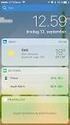 Velkommen som superbruker i KS Læring! Innhold: (Klikk i oversikten for å gå rett til det du trenger hjelp til ) En kommunes superbruker i KS Læring har kort fortalt det overordnede ansvaret for KS læring
Velkommen som superbruker i KS Læring! Innhold: (Klikk i oversikten for å gå rett til det du trenger hjelp til ) En kommunes superbruker i KS Læring har kort fortalt det overordnede ansvaret for KS læring
Bruksanvisning for Diabetesdagboka
 Bruksanvisning for Diabetesdagboka Introduksjon Diabetesdagboka er et selvhjelpsverktøy for deg som har diabetes, utviklet av Nasjonalt senter for samhandling og telemedisin (NST). Diabetesdagboka gir
Bruksanvisning for Diabetesdagboka Introduksjon Diabetesdagboka er et selvhjelpsverktøy for deg som har diabetes, utviklet av Nasjonalt senter for samhandling og telemedisin (NST). Diabetesdagboka gir
Admin: Pressemeldinger: Kandidater: Markedsdiagnose: Alarm:
 Brukerveiledning Admin:... 1 Konto innstillinger:... 1 Brukeradministrasjon:... 1 Pressemeldinger:... 3 Dine pressemeldinger:... 3 Ny pressemelding:... 3 Kandidater:... 5 Kandidat søk: Styre CV:... 5 Kandidat
Brukerveiledning Admin:... 1 Konto innstillinger:... 1 Brukeradministrasjon:... 1 Pressemeldinger:... 3 Dine pressemeldinger:... 3 Ny pressemelding:... 3 Kandidater:... 5 Kandidat søk: Styre CV:... 5 Kandidat
Spørreundersøkelser. [Oppdatert av Daniel Gjestvang]
![Spørreundersøkelser. [Oppdatert av Daniel Gjestvang] Spørreundersøkelser. [Oppdatert av Daniel Gjestvang]](/thumbs/92/108803786.jpg) Spørreundersøkelser [Oppdatert 26.04.2018 av Daniel Gjestvang] Formålet med spørreundersøkelsesmodulen er å gi BHT-ene et godt verktøy for å opprette egne spørreundersøkelser med en tilhørende sluttrapport.
Spørreundersøkelser [Oppdatert 26.04.2018 av Daniel Gjestvang] Formålet med spørreundersøkelsesmodulen er å gi BHT-ene et godt verktøy for å opprette egne spørreundersøkelser med en tilhørende sluttrapport.
Brukerveiledning. for forfatter. Oppdatert 20. januar 2015. Siste versjon av komplett dokumentasjon er fritt tilgjengelig på www.inspera.
 Brukerveiledning for forfatter Oppdatert 20. januar 2015 Siste versjon av komplett dokumentasjon er fritt tilgjengelig på www.inspera.no/support 1 Innhold Innledning Pålogging Epostvarsel når passord ikke
Brukerveiledning for forfatter Oppdatert 20. januar 2015 Siste versjon av komplett dokumentasjon er fritt tilgjengelig på www.inspera.no/support 1 Innhold Innledning Pålogging Epostvarsel når passord ikke
Administrasjon av FLT-Sunnhordland Web-side
 Administrasjon av FLT-Sunnhordland Web-side 1. For å administrere web-sida, gå til denne linken: http://flt-sunnhordland.no/wp-admin 2. Logg inn med brukernavn: avd107 passord: 3. Etter
Administrasjon av FLT-Sunnhordland Web-side 1. For å administrere web-sida, gå til denne linken: http://flt-sunnhordland.no/wp-admin 2. Logg inn med brukernavn: avd107 passord: 3. Etter
AKTIVKOMMUNE. Brukerveiledning for administratorer og saksbehandlere
 AKTIVKOMMUNE Brukerveiledning for administratorer og saksbehandlere INNHOLDSFORTEGNELSE INTRODUKSJON... 3 TILGANG TIL SYSTEMET... 3 INNSTILLINGER... 4 KONFIGURASJON... 4 GRUNNDATA... 5 5.1. ADMINISTRER
AKTIVKOMMUNE Brukerveiledning for administratorer og saksbehandlere INNHOLDSFORTEGNELSE INTRODUKSJON... 3 TILGANG TIL SYSTEMET... 3 INNSTILLINGER... 4 KONFIGURASJON... 4 GRUNNDATA... 5 5.1. ADMINISTRER
P E N S U M L I S T E R I L E G A N T O
 P E N S U M L I S T E R I L E G A N T O U n i v e r s i t e t s b i b l i o t e k e t O s l o M e t 1. LEGGE INN PENSUM 1.1 BOK 1.2 KAPITTEL I BOK 1.3 ARTIKKEL 1.4 ANNET (NETTSIDER OSV.) 2. REDIGERE/FLYTTE
P E N S U M L I S T E R I L E G A N T O U n i v e r s i t e t s b i b l i o t e k e t O s l o M e t 1. LEGGE INN PENSUM 1.1 BOK 1.2 KAPITTEL I BOK 1.3 ARTIKKEL 1.4 ANNET (NETTSIDER OSV.) 2. REDIGERE/FLYTTE
Brukerveiledning Partnersiden. Utdanning.nos partnersider. Versjon 4.0 Desember 2013
 Brukerveiledning Partnersiden Versjon 4.0 Desember 2013 Utdanning.nos partnersider Partnersiden er en tjeneste for innlegging av utdanningsinformasjon på utdanning.no. Tjenesten er tilgjengelig for alle
Brukerveiledning Partnersiden Versjon 4.0 Desember 2013 Utdanning.nos partnersider Partnersiden er en tjeneste for innlegging av utdanningsinformasjon på utdanning.no. Tjenesten er tilgjengelig for alle
Oppskrift for saksbehandlere i Pureservice
 Oppskrift for saksbehandlere i Pureservice Logg på agentsiden Logg inn på http://selvbetjening.mrfylke.no/agent/ Logg på ved å klikke på «Logg inn med din Microsoft Windows konto» eller opprette passord
Oppskrift for saksbehandlere i Pureservice Logg på agentsiden Logg inn på http://selvbetjening.mrfylke.no/agent/ Logg på ved å klikke på «Logg inn med din Microsoft Windows konto» eller opprette passord
BRUKERMANUAL FOR NETTINTRO CMS Dette dokumentet er skrevet for Nettintro CMS versjon 1.9.0, og kan derfor avvike noe fra nåværende versjon.
 BRUKERMANUAL FOR NETTINTRO CMS Dette dokumentet er skrevet for Nettintro CMS versjon 1.9.0, og kan derfor avvike noe fra nåværende versjon. Denne brukermanualen vil gi deg en innføring i hvordan man bruker
BRUKERMANUAL FOR NETTINTRO CMS Dette dokumentet er skrevet for Nettintro CMS versjon 1.9.0, og kan derfor avvike noe fra nåværende versjon. Denne brukermanualen vil gi deg en innføring i hvordan man bruker
For å opprette hendelsestyper og alvorlighetsgrader å velge blant når du lager tiltakskort, så må du inn i administrasjonsmodulen.
 INNLEDENDE INFORMASJON OM TILTAKSKORT Tiltakskort kan - og bør - tilpasses slik at de er enten generelle eller hendelsesspesifikke ut fra forhåndsdefinerte hendelsestyper. Du kan for eksempel ha et generelt
INNLEDENDE INFORMASJON OM TILTAKSKORT Tiltakskort kan - og bør - tilpasses slik at de er enten generelle eller hendelsesspesifikke ut fra forhåndsdefinerte hendelsestyper. Du kan for eksempel ha et generelt
Ny generell påmelding fra Agrando
 Ny generell påmelding fra Agrando Hva er nytt? Mye er nytt. Dette er det viktigste: Påmeldingen er nå delt mellom to moduler. 1. «Oppsett av påmelding». Denne modulen settes inn på menigheten/fellesrådets
Ny generell påmelding fra Agrando Hva er nytt? Mye er nytt. Dette er det viktigste: Påmeldingen er nå delt mellom to moduler. 1. «Oppsett av påmelding». Denne modulen settes inn på menigheten/fellesrådets
Pipfrog AS www.pipfrog.com. Flere nettbutikker og språk
 Flere nettbutikker og språk Flere nettbutikker og språk For å nå en bredere kundebase og gi en bedre tjeneste ønsker du kanskje å tillate kundene å velge et språk de foretrekker når de handler. Pipfrog
Flere nettbutikker og språk Flere nettbutikker og språk For å nå en bredere kundebase og gi en bedre tjeneste ønsker du kanskje å tillate kundene å velge et språk de foretrekker når de handler. Pipfrog
Elsmart Brukerveiledning Nettmelding for Installatører
 Elsmart Brukerveiledning Nettmelding for Installatører Nettmelding Brukerveiledning Generell 0.5.doc Side 1 av (26) Innledning Dette er den generelle brukerveiledningen til Elsmart Nettmelding. Denne veiledningen
Elsmart Brukerveiledning Nettmelding for Installatører Nettmelding Brukerveiledning Generell 0.5.doc Side 1 av (26) Innledning Dette er den generelle brukerveiledningen til Elsmart Nettmelding. Denne veiledningen
Brukerveiledning for kurs
 Brukerveiledning for kurs Innhold Dashbord... 3 Opprette kurs... 3 Legg til elever... 4 Alternativ 1... 5 Alternativ 2... 6 Lekseplanlegger... 6 Progresjon og statistikk... 9 Kapittelprøver... 10 Administrator...
Brukerveiledning for kurs Innhold Dashbord... 3 Opprette kurs... 3 Legg til elever... 4 Alternativ 1... 5 Alternativ 2... 6 Lekseplanlegger... 6 Progresjon og statistikk... 9 Kapittelprøver... 10 Administrator...
Administrasjon av brukere (EK versjon 2.37)
 Administrasjon av brukere (EK versjon 2.37) Hvorfor flere brukere? «Mine» saker og «dine» saker Styring av rettigheter Sporing, logg Du er alltid innlogget Oppsett av rettigheter EK Dokument Mange mappestrukturer
Administrasjon av brukere (EK versjon 2.37) Hvorfor flere brukere? «Mine» saker og «dine» saker Styring av rettigheter Sporing, logg Du er alltid innlogget Oppsett av rettigheter EK Dokument Mange mappestrukturer
Datamann Informasjonssystemer
 1 Datamann Informasjonssystemer Brukerveiledning 2013 Datamann AS 2 3 DATAMANN INFORMASJONSSYSTEMER SYSTEMKRAV PC med Pentium eller høyere. Internettilgang med 1 Mbit/s eller høyere Internett Explorer
1 Datamann Informasjonssystemer Brukerveiledning 2013 Datamann AS 2 3 DATAMANN INFORMASJONSSYSTEMER SYSTEMKRAV PC med Pentium eller høyere. Internettilgang med 1 Mbit/s eller høyere Internett Explorer
6. Brukerveiledning. Forord
 6. Brukerveiledning Forord I denne rapporten vil man finne en skriftlig brukerveiledning om TEXTOP. Denne brukerveiledningen er først og fremst ment for hvordan brukeren skal handle for å oppnå sine mål
6. Brukerveiledning Forord I denne rapporten vil man finne en skriftlig brukerveiledning om TEXTOP. Denne brukerveiledningen er først og fremst ment for hvordan brukeren skal handle for å oppnå sine mål
Diskusjon:SportsAdmin Medlemsadministrasjon
 Diskusjon:SportsAdmin Medlemsadministrasjon Medlemsadministrasjonsmodulen er et register over alle personer tilknyttet en organisasjon i idretten. Her kan organisasjonsleddene administrere og endre personer
Diskusjon:SportsAdmin Medlemsadministrasjon Medlemsadministrasjonsmodulen er et register over alle personer tilknyttet en organisasjon i idretten. Her kan organisasjonsleddene administrere og endre personer
I denne veiledningen skal vi gå igjennom de forskjellige funksjonene som. For å gå til abonnementet ditt klikker du på den blå fanen "Abonnement":
 Administrere abonnementet I denne veiledningen skal vi gå igjennom de forskjellige funksjonene som er tilgjengelige for administrator av et abonnement på web. 1 Gå til abonnementet ditt For å gå til abonnementet
Administrere abonnementet I denne veiledningen skal vi gå igjennom de forskjellige funksjonene som er tilgjengelige for administrator av et abonnement på web. 1 Gå til abonnementet ditt For å gå til abonnementet
F A G B O K F O R L A G E T S E - POR T A L
 KOM ME I GANG MED F A G B O K F O R L A G E T S E - POR T A L BRUKER VE IL EDNING VER SJO N 2.6 INNHOLD Innledning... 3 Forberedelse til nytt skoleår... 3 Første møte med e-portalen... 4 Administrere brukere...
KOM ME I GANG MED F A G B O K F O R L A G E T S E - POR T A L BRUKER VE IL EDNING VER SJO N 2.6 INNHOLD Innledning... 3 Forberedelse til nytt skoleår... 3 Første møte med e-portalen... 4 Administrere brukere...
P E N S U M L I S T E R I L E G A N T O
 P E N S U M L I S T E R I L E G A N T O U n i v e r s i t e t s b i b l i o t e k e t O s l o M e t 1. LEGGE INN PENSUM 1.1 BOK 1.2. KAPITTEL I BOK 1.3 ARTIKKEL 1.4 ANNET (NETTSIDER OSV.) 2. REDIGERE/FLYTTE
P E N S U M L I S T E R I L E G A N T O U n i v e r s i t e t s b i b l i o t e k e t O s l o M e t 1. LEGGE INN PENSUM 1.1 BOK 1.2. KAPITTEL I BOK 1.3 ARTIKKEL 1.4 ANNET (NETTSIDER OSV.) 2. REDIGERE/FLYTTE
Brukerveiledning BASIL Rapportportal
 Brukerveiledning BASIL Rapportportal Innhold Om Rapportportalen... 3 Hovedmeny... 3 Faste rapporter... 3 Rapportinformasjon... 4 Beskrivelse av rapportmeny... 5 Visning... 5 Legg til utvalg... 6 Enheter:...
Brukerveiledning BASIL Rapportportal Innhold Om Rapportportalen... 3 Hovedmeny... 3 Faste rapporter... 3 Rapportinformasjon... 4 Beskrivelse av rapportmeny... 5 Visning... 5 Legg til utvalg... 6 Enheter:...
PlaNet en veileder for bruk og innstillinger
 BILAG TIL PLANET PlaNet en veileder for bruk og innstillinger PlaNet Artikkel nr 11600 Innhold 01 Logg inn 3 02 Roller 3 03 Fuksjoner 4 04 Hva ser brukeren 5 05 Planlegging 6-7 01 Logg inn Telefon og Nettbrett
BILAG TIL PLANET PlaNet en veileder for bruk og innstillinger PlaNet Artikkel nr 11600 Innhold 01 Logg inn 3 02 Roller 3 03 Fuksjoner 4 04 Hva ser brukeren 5 05 Planlegging 6-7 01 Logg inn Telefon og Nettbrett
F A G B O K F O R L A G E T S E - P O R T A L
 KOM ME I GANG MED F A G B O K F O R L A G E T S E - P O R T A L BRUKER VE IL EDNING VER SJO N 1.60 INNHOLD Innledning... 3 Forberedelse til nytt skoleår... 3 Første møte med e-portalen... 4 Administrere
KOM ME I GANG MED F A G B O K F O R L A G E T S E - P O R T A L BRUKER VE IL EDNING VER SJO N 1.60 INNHOLD Innledning... 3 Forberedelse til nytt skoleår... 3 Første møte med e-portalen... 4 Administrere
Brukerveiledning for brukeradministrasjon. Versjon 1.0 - januar 2007
 Brukerveiledning for brukeradministrasjon Versjon 1.0 - januar 2007 Innhold: Brukerveiledning for brukeradministrasjon...1 Brukeradministrasjon -generelt...3 Se informasjon om brukere og org./avd....4
Brukerveiledning for brukeradministrasjon Versjon 1.0 - januar 2007 Innhold: Brukerveiledning for brukeradministrasjon...1 Brukeradministrasjon -generelt...3 Se informasjon om brukere og org./avd....4
Dette eksemplet forutsetter at du allerede har gjennomgått Kom i gang med tavler 1.
 Kom i gang 2: En sekvens av tavler for strukturert skriving En sekvens av tavler for strukturert skriving I dette eksemplet vil vi lage et miljø for å bygge setninger ved hjelp av et strukturert sett med
Kom i gang 2: En sekvens av tavler for strukturert skriving En sekvens av tavler for strukturert skriving I dette eksemplet vil vi lage et miljø for å bygge setninger ved hjelp av et strukturert sett med
Den beste måten hvis du skal endre allerede eksisterende artikler
 OPPLÆRING I NETTPUBLISERING MED JOOMLA 3 Sist oppdatert: 2. October 2018 13:49 redigering fra FORSIDEN Den beste måten hvis du skal endre allerede eksisterende artikler Side 2 Innhold Forsiden - redigere
OPPLÆRING I NETTPUBLISERING MED JOOMLA 3 Sist oppdatert: 2. October 2018 13:49 redigering fra FORSIDEN Den beste måten hvis du skal endre allerede eksisterende artikler Side 2 Innhold Forsiden - redigere
SiteGen CMS. Innføringsmanual
 SiteGen CMS Innføringsmanual Copyright Barlind Solutions AS 2008 Hva er SiteGen CMS? SiteGen CMS er et såkalt content-management-system; eller med litt andre ord et publiseringssystem. Det kan brukes til
SiteGen CMS Innføringsmanual Copyright Barlind Solutions AS 2008 Hva er SiteGen CMS? SiteGen CMS er et såkalt content-management-system; eller med litt andre ord et publiseringssystem. Det kan brukes til
SecureAware BCP Manual
 SecureAware BCP Manual Manualen beskriver bruken av SecureAware versjon 3 Dokumentet oppdatert: November 2010 Om dette dokumentet Denne manualen beskriver hvordan man oppretter og vedlikeholder en plan
SecureAware BCP Manual Manualen beskriver bruken av SecureAware versjon 3 Dokumentet oppdatert: November 2010 Om dette dokumentet Denne manualen beskriver hvordan man oppretter og vedlikeholder en plan
Brukerveiledning. for forfatter
 Brukerveiledning for forfatter 1 Innhold Innledning Pålogging Epostvarsel når passord ikke er satt Glemt passord Endre profil Hjelpefunksjonen i Inspera Assessment Forfatterverktøy Oppgavebank Filtrering
Brukerveiledning for forfatter 1 Innhold Innledning Pålogging Epostvarsel når passord ikke er satt Glemt passord Endre profil Hjelpefunksjonen i Inspera Assessment Forfatterverktøy Oppgavebank Filtrering
KF Lokal personalhåndbok - brukerveiledning for redaktør
 KF Lokal personalhåndbok - brukerveiledning for redaktør Innhold 1. KF Lokal personalhåndbok og KF Infoserie... 2 2 Din rolle - Redaktør... 4 3 Skriv lokal tekst... 4 4 Lag lenker i lokal tekst... 6 5.
KF Lokal personalhåndbok - brukerveiledning for redaktør Innhold 1. KF Lokal personalhåndbok og KF Infoserie... 2 2 Din rolle - Redaktør... 4 3 Skriv lokal tekst... 4 4 Lag lenker i lokal tekst... 6 5.
ProMed. Brukermanual for installasjon og bruk av mobiltelefon eller SMS og nett for sending av SMS direkte fra. for Windows
 Side 1 av 9 Brukermanual for installasjon og bruk av mobiltelefon eller SMS og nett for sending av SMS direkte fra ProMed for Windows Kundeoppfølging og Administrasjon Versjon 1.7 23.10.2009 Litt om sending
Side 1 av 9 Brukermanual for installasjon og bruk av mobiltelefon eller SMS og nett for sending av SMS direkte fra ProMed for Windows Kundeoppfølging og Administrasjon Versjon 1.7 23.10.2009 Litt om sending
Hordaland Fylkeskommune. Brukermanual v.2.00 TIGRU. icode AS
 Hordaland Fylkeskommune Brukermanual v.2.00 TIGRU icode AS 09 Pålogging... 3 Hovedbildet... 3 Utføre et søk:... 4 Redigere en bruker... 4 Redigere en egen definert gruppe... 4 Opprette en egen definert
Hordaland Fylkeskommune Brukermanual v.2.00 TIGRU icode AS 09 Pålogging... 3 Hovedbildet... 3 Utføre et søk:... 4 Redigere en bruker... 4 Redigere en egen definert gruppe... 4 Opprette en egen definert
Betalingsløsningen i Medarbeideren
 Betalingsløsningen i Medarbeideren Gjennom våre påmeldingsmoduler på nettsidene tilbyr vi muligheten for at deltakere kan betale ved påmelding (eller i etterkant) ved hjelp av kredittkort. Denne brukerveiledningen
Betalingsløsningen i Medarbeideren Gjennom våre påmeldingsmoduler på nettsidene tilbyr vi muligheten for at deltakere kan betale ved påmelding (eller i etterkant) ved hjelp av kredittkort. Denne brukerveiledningen
Guide til system for flervalgsprøver
 Guide til system for flervalgsprøver Systemet skal i utgangspunktet være selvforklarende, og brukere oppfordres til å klikke seg rundt og bli kjent med systemet på egen hånd. Det er allikevel laget en
Guide til system for flervalgsprøver Systemet skal i utgangspunktet være selvforklarende, og brukere oppfordres til å klikke seg rundt og bli kjent med systemet på egen hånd. Det er allikevel laget en
Communicate SymWriter: R4. Bruke handlinger
 Communicate SymWriter: R4. Bruke handlinger Du har allerede sett Rediger cellehandlinger dialogen i bruk. Denne delen gir en oversikt over de handlingene som er tilgjengelige. Innhold R4.1 Grunnleggende
Communicate SymWriter: R4. Bruke handlinger Du har allerede sett Rediger cellehandlinger dialogen i bruk. Denne delen gir en oversikt over de handlingene som er tilgjengelige. Innhold R4.1 Grunnleggende
Brukerveiledning Purehelp PRO
 Brukerveiledning Purehelp PRO Admin: (Bronse / Sølv / Gull) Konto innstillinger Brukeradministrasjon Pressemeldinger: (Bronse / Sølv / Gull) Dine pressemeldinger Ny pressemelding Kandidater: (Gull) Kandidat
Brukerveiledning Purehelp PRO Admin: (Bronse / Sølv / Gull) Konto innstillinger Brukeradministrasjon Pressemeldinger: (Bronse / Sølv / Gull) Dine pressemeldinger Ny pressemelding Kandidater: (Gull) Kandidat
Legg opp din nye Website raskt og enkelt!
 Legg opp din nye Website raskt og enkelt! Det å bytte fra gammel til ny løsning tar normalt sett ikke lang tid, siden du allerede vet hvordan du ønsker at siden din skal være bygget opp og inneholde. o
Legg opp din nye Website raskt og enkelt! Det å bytte fra gammel til ny løsning tar normalt sett ikke lang tid, siden du allerede vet hvordan du ønsker at siden din skal være bygget opp og inneholde. o
LEGG TIL NY AVTALE. Etikett: Fargekode som gjør det lettere å se i kalenderen hvilken avtaletype det er. Du kan velge flere etiketter på en avtale.
 LEGG TIL NY AVTALE For lage en ny avtale i kalenderen går du inn i kalendermodulen. Trykk deretter på den gulen knappen Vinduet nedenfor kommer da opp. Emne: Hva avtalen gjelder. Dette feltet er obligatorisk.
LEGG TIL NY AVTALE For lage en ny avtale i kalenderen går du inn i kalendermodulen. Trykk deretter på den gulen knappen Vinduet nedenfor kommer da opp. Emne: Hva avtalen gjelder. Dette feltet er obligatorisk.
Infobric Ease Hurtigguide
 Denne hurtigguiden gir deg en oversikt over de vanligste oppgavene en systemadministratør utfører. Dette er ikke en manual, men en enkel guide for systemadministratørene. Oversikt over Infobric Ease for
Denne hurtigguiden gir deg en oversikt over de vanligste oppgavene en systemadministratør utfører. Dette er ikke en manual, men en enkel guide for systemadministratørene. Oversikt over Infobric Ease for
ebudbok Elektronisk budbok på PDA Registrering av gangrekkefølge på web http://www.budbok.no
 ebudbok Elektronisk budbok på PDA Registrering av gangrekkefølge på web http://www.budbok.no Rev. 2.0 Når du har logget inn på forsiden med brukernavn og passord, kommer du til en side lik den over. Oppe
ebudbok Elektronisk budbok på PDA Registrering av gangrekkefølge på web http://www.budbok.no Rev. 2.0 Når du har logget inn på forsiden med brukernavn og passord, kommer du til en side lik den over. Oppe
Brukerveiledning nettsted Stjørdal kajakklubb. Tilgang til siden. Opprette bruker? Tilgang til siden... 1 Opprette bruker?... 1
 Brukerveiledning nettsted Stjørdal kajakklubb Tilgang til siden... 1 Opprette bruker?... 1 Nyheter / artikler... 3 Lage artikkel... 3 Redigerer artikkel... 11 Slette artikkel... 12 Tilgang til siden Opprette
Brukerveiledning nettsted Stjørdal kajakklubb Tilgang til siden... 1 Opprette bruker?... 1 Nyheter / artikler... 3 Lage artikkel... 3 Redigerer artikkel... 11 Slette artikkel... 12 Tilgang til siden Opprette
Generell brukerveiledning for Elevportalen
 Generell brukerveiledning for Elevportalen Denne elevportalen er best egnet i nettleseren Internett Explorer. Dersom du opplever kompatibilitets-problemer kan det skyldes at du bruker en annen nettleser.
Generell brukerveiledning for Elevportalen Denne elevportalen er best egnet i nettleseren Internett Explorer. Dersom du opplever kompatibilitets-problemer kan det skyldes at du bruker en annen nettleser.
Brukermanual TYPO3. (tillegg for FAQ og brukeradministrasjon, statistikk) Versjon 1 2.1.2008. Utarbeidet av: Erik Svendsen
 Brukermanual TYPO3 (tillegg for FAQ og brukeradministrasjon, statistikk) Versjon 1 2.1.2008 Utarbeidet av: Erik Svendsen TYPO3 Brukermanual 2 TYPO3 Brukermanual 3 Innholdsfortegnelse Generell bruk av FAQ
Brukermanual TYPO3 (tillegg for FAQ og brukeradministrasjon, statistikk) Versjon 1 2.1.2008 Utarbeidet av: Erik Svendsen TYPO3 Brukermanual 2 TYPO3 Brukermanual 3 Innholdsfortegnelse Generell bruk av FAQ
Brukerveiledning for standardrapporter
 Brukerveiledning for standardrapporter Innhold 1. Endre utvalg ved hjelp av filtre... 1 2. Jobb videre med tallene... 3 3. For brukere med påloggingsrettigheter... 6 Tallene i Statistikkportalen er delt
Brukerveiledning for standardrapporter Innhold 1. Endre utvalg ved hjelp av filtre... 1 2. Jobb videre med tallene... 3 3. For brukere med påloggingsrettigheter... 6 Tallene i Statistikkportalen er delt
Brukerveiledning: Innsending av digitale tilbud
 Brukerveiledning: Innsending av digitale tilbud Registrering For å kunne delta i nettbaserte anbud må du først registrere organisasjonen din på Negometrixplattformen. Negometrix-plattformen er webbasert,
Brukerveiledning: Innsending av digitale tilbud Registrering For å kunne delta i nettbaserte anbud må du først registrere organisasjonen din på Negometrixplattformen. Negometrix-plattformen er webbasert,
Brukerveiledning. Eventhandler. Mobilapplikasjon utviklet for kryssplattformer.
 Brukerveiledning Eventhandler Mobilapplikasjon utviklet for kryssplattformer. Utviklet av Andreas Berglihn og Harald Svendsen i samarbeid med Accenture AS. Bacheloroppgave 2013 Forord Dette er en brukerveiledning
Brukerveiledning Eventhandler Mobilapplikasjon utviklet for kryssplattformer. Utviklet av Andreas Berglihn og Harald Svendsen i samarbeid med Accenture AS. Bacheloroppgave 2013 Forord Dette er en brukerveiledning
Kursdokumentasjon. Unique Aksess. Visma Unique AS
 Kursdokumentasjon Visma Unique AS Kurs fra Visma Unique Visma Unique sin opplæringsvirksomhet har som mål å gi deg muligheten for en systematisk og grundig systemopplæring som du kan videreføre og utvikle
Kursdokumentasjon Visma Unique AS Kurs fra Visma Unique Visma Unique sin opplæringsvirksomhet har som mål å gi deg muligheten for en systematisk og grundig systemopplæring som du kan videreføre og utvikle
SKY.FGDO.no. Brukerhåndbok for SKY lagringsløsning V1.2. Embetsmenn i Storlosje/Grunnlosje
 SKY.FGDO.no Brukerhåndbok for SKY lagringsløsning V1.2 Embetsmenn i Storlosje/Grunnlosje Innhold: Retningslinjer for bruk av FGDO SKY lagrings system... 2 Logg deg på... 3 Hovedbildet... 4 Knapper og innstillinger...
SKY.FGDO.no Brukerhåndbok for SKY lagringsløsning V1.2 Embetsmenn i Storlosje/Grunnlosje Innhold: Retningslinjer for bruk av FGDO SKY lagrings system... 2 Logg deg på... 3 Hovedbildet... 4 Knapper og innstillinger...
Kort veiledning for avsendere og hentesteder
 Kort veiledning for avsendere og hentesteder Side 1 Innholdsfortegnelse Innholdsfortegnelse Kort veiledning for avsender/hentested, ver 6.0 Daglige Oppgaver Før henting (korriger mengder) Legge inn merknader
Kort veiledning for avsendere og hentesteder Side 1 Innholdsfortegnelse Innholdsfortegnelse Kort veiledning for avsender/hentested, ver 6.0 Daglige Oppgaver Før henting (korriger mengder) Legge inn merknader
AirDog Hovedprosjekt ved Høgskolen i Oslo 2009
 2 1 Forord AirDog er en applikasjon for visning av hundeklubbers hunder ved hjelp av data levert av NKK. Applikasjonen lar deg søke etter hunder på navn og id, se informasjon om hunden, og se rapporter
2 1 Forord AirDog er en applikasjon for visning av hundeklubbers hunder ved hjelp av data levert av NKK. Applikasjonen lar deg søke etter hunder på navn og id, se informasjon om hunden, og se rapporter
Hurtigstartveiledning
 Hurtigstartveiledning Microsoft Publisher 2013 har et annet utseende enn tidligere versjoner, så vi laget denne veiledningen for å minimere læringskurven. Verktøylinjen for hurtigtilgang Legg til favorittkommandoene
Hurtigstartveiledning Microsoft Publisher 2013 har et annet utseende enn tidligere versjoner, så vi laget denne veiledningen for å minimere læringskurven. Verktøylinjen for hurtigtilgang Legg til favorittkommandoene
Mamut Business Software. Introduksjon. Mamut Enterprise Product Search Kelkoo
 Mamut Business Software Introduksjon Mamut Enterprise Product Search Kelkoo Dokumentasjon for utvidelser av Mamut Enterprise System Mamut Enterprise Product Search Kelkoo Versjon: 11.1 i Innhold MAMUT
Mamut Business Software Introduksjon Mamut Enterprise Product Search Kelkoo Dokumentasjon for utvidelser av Mamut Enterprise System Mamut Enterprise Product Search Kelkoo Versjon: 11.1 i Innhold MAMUT
Innhold. Hanne Bråthen
 Innhold Quickguide til prosjektledere... 1 Innlogging... 1 Glemt passord... 1 Hvordan opprette nytt prosjekt... 2 Prosjektopplysninger... 3 Kommunikasjon... 4 Annonse... 5 Sende mail til de som abonnerer
Innhold Quickguide til prosjektledere... 1 Innlogging... 1 Glemt passord... 1 Hvordan opprette nytt prosjekt... 2 Prosjektopplysninger... 3 Kommunikasjon... 4 Annonse... 5 Sende mail til de som abonnerer
Forside. Hovedmeny Infolinkstruktur > Meny > Hå kommune. Melding Denne er koblet til: Redigering > Egendefinert > Maler> Forside - Viktig melding
 Forside Hovedmeny Infolinkstruktur > Meny > Hå kommune Tjenesteområder (Snarveimeny) Infolinkstruktur > Meny > Hå kommune> Tjenestemeny (snarveier) *Må lenkes til Dypdykk > menyelement>... som er i hovedmeny
Forside Hovedmeny Infolinkstruktur > Meny > Hå kommune Tjenesteområder (Snarveimeny) Infolinkstruktur > Meny > Hå kommune> Tjenestemeny (snarveier) *Må lenkes til Dypdykk > menyelement>... som er i hovedmeny
CharityDoctors. Brukermanuel
 CharityDoctors Side 2 1. FORORD Dette er en brukerdokumentasjon som ble skrevet i forbindelse med vår hovedprosjekt ved Høgskolen i Oslo våren 2011. Dokumentet beskriver bruk av Charity Doctors bestilling
CharityDoctors Side 2 1. FORORD Dette er en brukerdokumentasjon som ble skrevet i forbindelse med vår hovedprosjekt ved Høgskolen i Oslo våren 2011. Dokumentet beskriver bruk av Charity Doctors bestilling
WordPress startguide
 WordPress startguide INNLEDNING... 2 BLOGGINNLEGG... 3 HVORDAN LEGGE TIL ET BLOGGINNLEGG:... 4 UNDERSIDER... 5 HVORDAN LAGE EN NY SIDE... 6 LAST OPP BILDER/VIDEO... 7 KOMMENTARER PÅ INNLEGG... 8 UTSEENDE...
WordPress startguide INNLEDNING... 2 BLOGGINNLEGG... 3 HVORDAN LEGGE TIL ET BLOGGINNLEGG:... 4 UNDERSIDER... 5 HVORDAN LAGE EN NY SIDE... 6 LAST OPP BILDER/VIDEO... 7 KOMMENTARER PÅ INNLEGG... 8 UTSEENDE...
Brukermanual Wateachu
 Brukermanual Wateachu Dette er en kortfattet innføring i Wateachu og de viktigste funksjonene i webapplikasjonen. Wateachu er veldig enkel å bruke og krever lite forklaring på forhånd. Elevenes brukergrensesnitt
Brukermanual Wateachu Dette er en kortfattet innføring i Wateachu og de viktigste funksjonene i webapplikasjonen. Wateachu er veldig enkel å bruke og krever lite forklaring på forhånd. Elevenes brukergrensesnitt
SuperUser Manual. Manualen beskriver bruken av SecureAware versjon 3 Dokumentet oppdatert: November 2010
 SuperUser Manual Manualen beskriver bruken av SecureAware versjon 3 Dokumentet oppdatert: November 2010 Om dette dokumentet Dette dokumentet beskriver de funksjonene i SecureAware som en superbruker vanligvis
SuperUser Manual Manualen beskriver bruken av SecureAware versjon 3 Dokumentet oppdatert: November 2010 Om dette dokumentet Dette dokumentet beskriver de funksjonene i SecureAware som en superbruker vanligvis
Pålogging. www.allpro.no. Hovedsiden på www.allpro.no Bilde 1
 Pålogging AllPro-Kjørebok er et Web-basert kjørebokprogram, og du trenger derfor ingen programvare for å benytte programmet. Det eneste du trenger er en PC, PDA eller mobiltelefon med internettilgang.
Pålogging AllPro-Kjørebok er et Web-basert kjørebokprogram, og du trenger derfor ingen programvare for å benytte programmet. Det eneste du trenger er en PC, PDA eller mobiltelefon med internettilgang.
Memoz brukerveiledning
 Memoz brukerveiledning http://memoz.hib.no Pålogging...1 Oversikt...2 Profilside...2 Inne i en memoz...3 Legg til ting...3 Tekstboks...3 Rediger og flytte på en boks...4 Bildeboks...5 Videoboks...7 HTML-boks...7
Memoz brukerveiledning http://memoz.hib.no Pålogging...1 Oversikt...2 Profilside...2 Inne i en memoz...3 Legg til ting...3 Tekstboks...3 Rediger og flytte på en boks...4 Bildeboks...5 Videoboks...7 HTML-boks...7
Brukermanual. For app.minmemoria.no
 Brukermanual For app.minmemoria.no Innhold Kom i gang... 4 Registrering... 4 Opprette en Memoriaprofil til pasienten... 4 Koble pasienten til institusjon... 4 Memoriaprofilen... 5 Sidepanelet... 5 Om personen...
Brukermanual For app.minmemoria.no Innhold Kom i gang... 4 Registrering... 4 Opprette en Memoriaprofil til pasienten... 4 Koble pasienten til institusjon... 4 Memoriaprofilen... 5 Sidepanelet... 5 Om personen...
trinn! Instruksjon For Windows 7.4 og nyere versjoner.
 Lag din fotobok i 10 enkle trinn! Instruksjon For Windows 7.4 og nyere versjoner. 1 Velg ut de beste bildene dine. Velg ut bildene du vil bruke i fotoboken og legg dem i en separat mappe på PC en. (Minimum
Lag din fotobok i 10 enkle trinn! Instruksjon For Windows 7.4 og nyere versjoner. 1 Velg ut de beste bildene dine. Velg ut bildene du vil bruke i fotoboken og legg dem i en separat mappe på PC en. (Minimum
CMTraderGO (FX) til PC, nettbrett og smartphone
 CMTraderGO (FX) til PC, nettbrett og smartphone ENKEL START GUIDE Page 1 of 16 En enkel introduksjon til bruk av plattformen CMTraderGO ved handel med FX Hva er CMTraderGO Enkel Desginet for å være enkel
CMTraderGO (FX) til PC, nettbrett og smartphone ENKEL START GUIDE Page 1 of 16 En enkel introduksjon til bruk av plattformen CMTraderGO ved handel med FX Hva er CMTraderGO Enkel Desginet for å være enkel
Brukermanual for Central Løssalg Planogramsystem Denne manualen gir en hurtig innføring i Central Løssalg - Planogramsystem og dens funksjoner
 Brukermanual for Central Løssalg Planogramsystem Denne manualen gir en hurtig innføring i Central Løssalg - Planogramsystem og dens funksjoner Laboremus Oslo AS // St. Olavs gate 12, 0165 Oslo, Norway
Brukermanual for Central Løssalg Planogramsystem Denne manualen gir en hurtig innføring i Central Løssalg - Planogramsystem og dens funksjoner Laboremus Oslo AS // St. Olavs gate 12, 0165 Oslo, Norway
Versjon 1 4.5.2006. Utarbeidet av: Erik Svendsen
 Manual for valg av sidemal, skjule sider i meny, laste opp filer for nedlasting, gjøre sider eller innhold bare tilgjengelig for innlogga brukere,legge inn akronymer/forkortelser og legge inn brukere/brukergrupper.
Manual for valg av sidemal, skjule sider i meny, laste opp filer for nedlasting, gjøre sider eller innhold bare tilgjengelig for innlogga brukere,legge inn akronymer/forkortelser og legge inn brukere/brukergrupper.
Bruke Office 365 på iphone eller ipad
 Bruke Office 365 på iphone eller ipad Hurtigstartveiledning Kontrollere e-post Konfigurere iphone eller ipad til å sende og motta e-post fra Office 365-kontoen din. Sjekk kalenderen uansett hvor du er
Bruke Office 365 på iphone eller ipad Hurtigstartveiledning Kontrollere e-post Konfigurere iphone eller ipad til å sende og motta e-post fra Office 365-kontoen din. Sjekk kalenderen uansett hvor du er
Dette er nytt i GM EPC
 Dette er nytt i GM EPC GMs neste versjon av EPC har utallige nye funksjoner for å gjøre det raskere og enklere å finne den riktige delen. Velg Brukerhåndbok på Hjelp-menyen i EPC for å få nærmere instruksjoner
Dette er nytt i GM EPC GMs neste versjon av EPC har utallige nye funksjoner for å gjøre det raskere og enklere å finne den riktige delen. Velg Brukerhåndbok på Hjelp-menyen i EPC for å få nærmere instruksjoner
Prosjektmodulen. [Oppdatert av Daniel Gjestvang]
![Prosjektmodulen. [Oppdatert av Daniel Gjestvang] Prosjektmodulen. [Oppdatert av Daniel Gjestvang]](/thumbs/57/40129319.jpg) Prosjektmodulen [Oppdatert 23.01.2017 av Daniel Gjestvang] Prosjektmodulen er en helt ny modul som offisielt ble introdusert i versjon 1.24 av Extensor. Denne modulen krever en aktivering i lisensen. Dersom
Prosjektmodulen [Oppdatert 23.01.2017 av Daniel Gjestvang] Prosjektmodulen er en helt ny modul som offisielt ble introdusert i versjon 1.24 av Extensor. Denne modulen krever en aktivering i lisensen. Dersom
Bytte til OneNote 2010
 I denne veiledningen Microsoft OneNote 2010 ser helt annerledes ut enn OneNote 2007, så vi har laget denne veiledningen for å gjøre det så enkelt som mulig for deg å lære forskjellene. Les videre for å
I denne veiledningen Microsoft OneNote 2010 ser helt annerledes ut enn OneNote 2007, så vi har laget denne veiledningen for å gjøre det så enkelt som mulig for deg å lære forskjellene. Les videre for å
Hvordan jobbe med nye søknader i HR Manager Talent Recruiter
 Hvordan jobbe med nye søknader i HR Manager Talent Recruiter Hanne Bråthen Innhold Hvordan jobbe med nye søknader.... 1 Prosjektoversikt... 1 Hvordan jobbe med mottatte søknader... 3 Kandidatlisten...
Hvordan jobbe med nye søknader i HR Manager Talent Recruiter Hanne Bråthen Innhold Hvordan jobbe med nye søknader.... 1 Prosjektoversikt... 1 Hvordan jobbe med mottatte søknader... 3 Kandidatlisten...
Sette opp påmelding til Medarbeideren (NewRegToGroup)
 Sette opp påmelding til Medarbeideren (NewRegToGroup) I medarbeideren Opprett gruppe eller grupper som de påmeldte skal inn i. Flere grupper vil bli et valg for den som melder seg på. NB! Husk å krysse
Sette opp påmelding til Medarbeideren (NewRegToGroup) I medarbeideren Opprett gruppe eller grupper som de påmeldte skal inn i. Flere grupper vil bli et valg for den som melder seg på. NB! Husk å krysse
WinTid g2. Dashbord Oppfølging
 WinTid g2 Dashbord Oppfølging Innholdsfortegnelse Interne dokumenter... 2 Disse dokumentene finner du på ansattportalen:... 2 WinTid g2- Dashboard- Oppfølging... 3 Oppfølging av sykefravær... 4 Oppgaver
WinTid g2 Dashbord Oppfølging Innholdsfortegnelse Interne dokumenter... 2 Disse dokumentene finner du på ansattportalen:... 2 WinTid g2- Dashboard- Oppfølging... 3 Oppfølging av sykefravær... 4 Oppgaver
TEKNISK VEILEDNING TIL NTREPRISEAPPEN
 TEKNISK VEILEDNING TIL NTREPRISEAPPEN 1 Innhold Hva kan Entrepriseappen brukes til? side 3 Hvor kan du laste ned appen? side 4 Hvor kan appen brukes? side 5 Sikkerhet side 6 Hurtigguide side 7 Opprett
TEKNISK VEILEDNING TIL NTREPRISEAPPEN 1 Innhold Hva kan Entrepriseappen brukes til? side 3 Hvor kan du laste ned appen? side 4 Hvor kan appen brukes? side 5 Sikkerhet side 6 Hurtigguide side 7 Opprett
Uansett hvilken håndbok du benytter vil fremgangsmåten være den samme. I denne veiledningen benytter vi personalhåndboken som eksempel.
 Velkommen som bruker av nettbaserte håndbøker fra Hovedorganisasjonen Virke. Våre nettbaserte håndbøker kan tilpasses din virksomhet. De er redigerbare, samtidig blir de automatisk oppdatert med nye lover
Velkommen som bruker av nettbaserte håndbøker fra Hovedorganisasjonen Virke. Våre nettbaserte håndbøker kan tilpasses din virksomhet. De er redigerbare, samtidig blir de automatisk oppdatert med nye lover
Brukermanual Innsiden www.fotball.no
 Brukermanual Innsiden www.fotball.no Innholdsfortegnelse 1 Innledning... 2 2 Logge på... 3 3 Din personlige side, oversikt... 3 4 Endre personlige data... 4 5 Skrive blogg... 4 5.1 Skrive blogg på personlig
Brukermanual Innsiden www.fotball.no Innholdsfortegnelse 1 Innledning... 2 2 Logge på... 3 3 Din personlige side, oversikt... 3 4 Endre personlige data... 4 5 Skrive blogg... 4 5.1 Skrive blogg på personlig
Komme i gang med. Outlook Web Access
 Komme i gang med Outlook Web Access Innhold: Sende e-post... 2 Sette inn et vedlegg i e-postmeldingen... 5 Sette inn en avtale i kalender... 8 Sende en møteinnkalling...10 Kontakter...12 Lage en ny kontakt...13
Komme i gang med Outlook Web Access Innhold: Sende e-post... 2 Sette inn et vedlegg i e-postmeldingen... 5 Sette inn en avtale i kalender... 8 Sende en møteinnkalling...10 Kontakter...12 Lage en ny kontakt...13
Brukermanual. Akelius Byrå. Kursdokumentasjon. Grunnkurs Dokument
 Brukermanual Akelius Byrå Kursdokumentasjon Grunnkurs Dokument Brukermanual for Akelius Byrå Brukermanual for Akelius Byrå... 1 Ord og begreper... 4 Hurtigtaster... 4 Innstillinger for oppgaver og kontrollpunkter...
Brukermanual Akelius Byrå Kursdokumentasjon Grunnkurs Dokument Brukermanual for Akelius Byrå Brukermanual for Akelius Byrå... 1 Ord og begreper... 4 Hurtigtaster... 4 Innstillinger for oppgaver og kontrollpunkter...
Brukerveiledning til «Medarbeider-appen»
 Brukerveiledning til «Medarbeider-appen» Appen lastes ned og installeres ifra «App-store» på din smarttelefon eller lesebrett. Når appen er installert starteren appen ved å klikke på appens ikon. Første
Brukerveiledning til «Medarbeider-appen» Appen lastes ned og installeres ifra «App-store» på din smarttelefon eller lesebrett. Når appen er installert starteren appen ved å klikke på appens ikon. Første
Brukermanual Ny annonse
 Brukermanual Ny annonse Nytt annonsedesign vil først vises på steg 3 under oppretting av annonse. De øvrige stegene (1,2 og 4) er uendret fra tidligere. Bruk av annonsemal: Når bruker kommer til steg 3
Brukermanual Ny annonse Nytt annonsedesign vil først vises på steg 3 under oppretting av annonse. De øvrige stegene (1,2 og 4) er uendret fra tidligere. Bruk av annonsemal: Når bruker kommer til steg 3
Møte- og utvalgsmodulen i P360 for saksbehandlere og ledere ved HiOA SDI Seksjon for dokumentasjons- og informasjonsforvaltning
 09.01.2018 Møte- og utvalgsmodulen i P360 for saksbehandlere og ledere ved HiOA SDI Seksjon for dokumentasjons- og informasjonsforvaltning 1 Klikk på Notater nederst til høyre for å se notater til slider.
09.01.2018 Møte- og utvalgsmodulen i P360 for saksbehandlere og ledere ved HiOA SDI Seksjon for dokumentasjons- og informasjonsforvaltning 1 Klikk på Notater nederst til høyre for å se notater til slider.
F A G B O K F O R L A G E T S E - P O R T A L
 KOM ME I GANG MED F A G B O K F O R L A G E T S E - P O R T A L BRUKER VE IL EDNING VER SJO N 1.0 INNHOLD Innledning... 2 Forberedelse til nytt skoleår... 2 Første møte med e-portalen... 3 Administrere
KOM ME I GANG MED F A G B O K F O R L A G E T S E - P O R T A L BRUKER VE IL EDNING VER SJO N 1.0 INNHOLD Innledning... 2 Forberedelse til nytt skoleår... 2 Første møte med e-portalen... 3 Administrere
Alarmmannen AS. Hurtigveiledning. Kundens Webapplikasjon. Alarmmannen AS 2013.10.22.
 Alarmmannen AS Hurtigveiledning Kundens Webapplikasjon Alarmmannen AS 2013.10.22. Innledning Takk for at du har valgt Alarmmannen! Alarmmannen er et av de mest kraftfulle og høyteknologiske sikkerhetssystemene
Alarmmannen AS Hurtigveiledning Kundens Webapplikasjon Alarmmannen AS 2013.10.22. Innledning Takk for at du har valgt Alarmmannen! Alarmmannen er et av de mest kraftfulle og høyteknologiske sikkerhetssystemene
Innovit AS. Prosjektskjønn - Brukerdokumentasjon Versjon /06/2015
 Prosjektskjønn - Brukerdokumentasjon Versjon 0.1 29/06/2015 Innhold Innhold... 2 1 Introduksjon... 3 2 Brukerroller... 3 3 Grensesnitt Kommune/Søker... 3 3.1 Startside... 3 3.2 Opprette og redigere ny
Prosjektskjønn - Brukerdokumentasjon Versjon 0.1 29/06/2015 Innhold Innhold... 2 1 Introduksjon... 3 2 Brukerroller... 3 3 Grensesnitt Kommune/Søker... 3 3.1 Startside... 3 3.2 Opprette og redigere ny
Digitale eller trykte utgaver av håndboken kan i sin helhet distribueres fritt til alle brukere av EPiServer CMS.
 Copyright Denne håndboken er beskyttet av opphavsrettsloven. Endring av innhold eller delvis kopiering av innhold er ikke tillatt uten tillatelse fra opphavsrettsinnehaveren.. Digitale eller trykte utgaver
Copyright Denne håndboken er beskyttet av opphavsrettsloven. Endring av innhold eller delvis kopiering av innhold er ikke tillatt uten tillatelse fra opphavsrettsinnehaveren.. Digitale eller trykte utgaver
Communicate SymWriter: R5. Brett og knapper
 Communicate SymWriter: R5. Brett og knapper Innhold R5.1 Hva er et brett - en oversikt...2 R5.2 Lage et brett....................................................2 R5.3 Endre utseendet på et brett....6
Communicate SymWriter: R5. Brett og knapper Innhold R5.1 Hva er et brett - en oversikt...2 R5.2 Lage et brett....................................................2 R5.3 Endre utseendet på et brett....6
